在日常的办公和学习中,我们经常需要使用 Word 来编辑文档,而页码的设置是文档排版中一个重要的环节,特别是当我们需要在 Word2007 中设置页码内侧外侧两种对齐方式时,可能会让一些朋友感到困惑,别担心,今天就来为您揭晓如何轻松搞定 Word2007 页码的外侧设置,让您的文档排版更加专业和美观。
我们打开 Word2007 软件,找到需要设置页码的文档,点击菜单栏中的“插入”选项卡,在“页眉和页脚”组中,我们可以看到“页码”按钮。
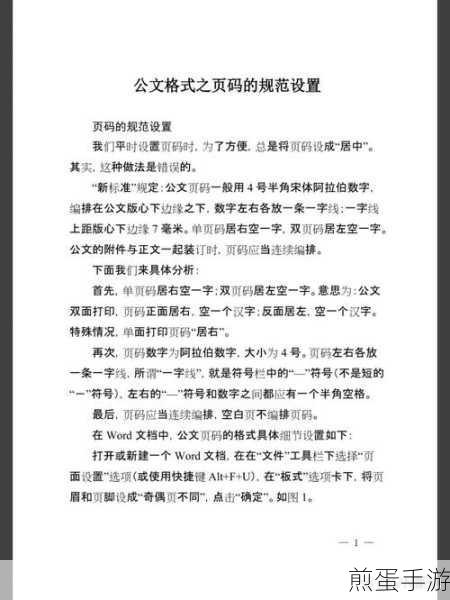
点击“页码”按钮后,会弹出一个下拉菜单,在这里我们可以选择页码的位置,比如页面顶端、页面底端等,如果我们想要设置页码在外侧,就选择“页面底端(页脚)”中的“普通数字 3”,这是一种外侧页码的样式。
这样设置出来的页码可能并不符合我们的要求,比如字体、字号、对齐方式等,别着急,我们还可以进行进一步的自定义设置。
双击已经插入的页码,这时会进入页眉和页脚的编辑状态,在这个状态下,我们可以选中页码数字,然后通过“开始”选项卡中的字体和段落设置来调整页码的样式和对齐方式。
如果想要设置页码为内侧外侧两种对齐方式,我们需要先在页面设置中进行一些操作,点击“页面布局”选项卡,找到“页面设置”组中的“页边距”按钮,在弹出的“页边距”对话框中,选择“自定义边距”。
在“自定义边距”对话框中,切换到“版式”选项卡,在“页眉和页脚”区域中,找到“奇偶页不同”选项,并勾选它,这样,我们就可以分别为奇数页和偶数页设置不同的页码对齐方式了。
设置好“奇偶页不同”后,回到文档中,先在奇数页,选中页码,通过段落设置将其对齐方式设置为内侧;然后在偶数页,同样选中页码,将其对齐方式设置为外侧。
通过以上一系列的操作,我们就成功地在 Word2007 中设置了页码内侧外侧两种对齐方式,掌握了这个技巧,您在文档排版时就能更加得心应手,让您的文档更加出色。
无论是撰写学术论文、工作报告还是制作宣传资料,一个规范、美观的页码设置都能为您的文档增色不少,希望今天分享的这个 Word2007 页码设置技巧能够对您有所帮助,让您在办公和学习中更加高效、顺利!
不断探索和学习 Word 的各种功能,您会发现它能为您带来更多的便利和惊喜,让我们一起努力,成为 Word 排版的高手吧!







